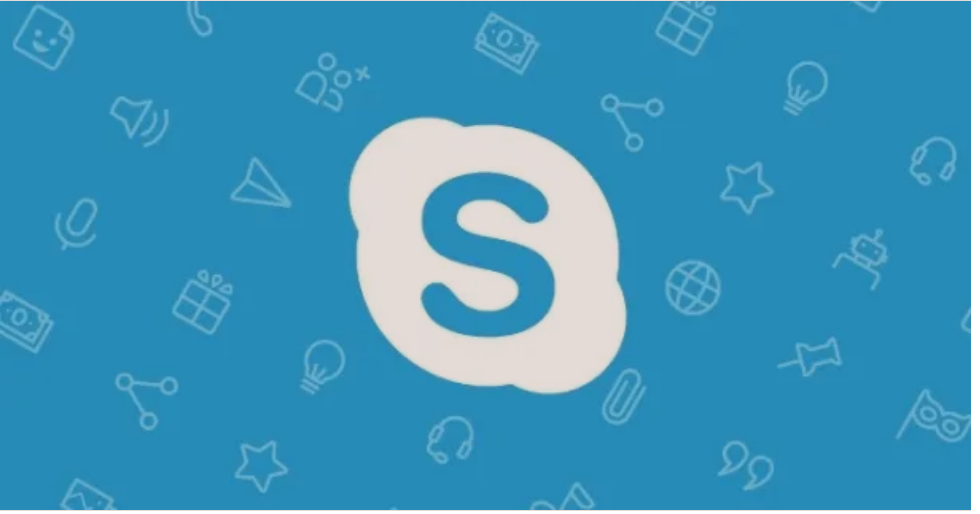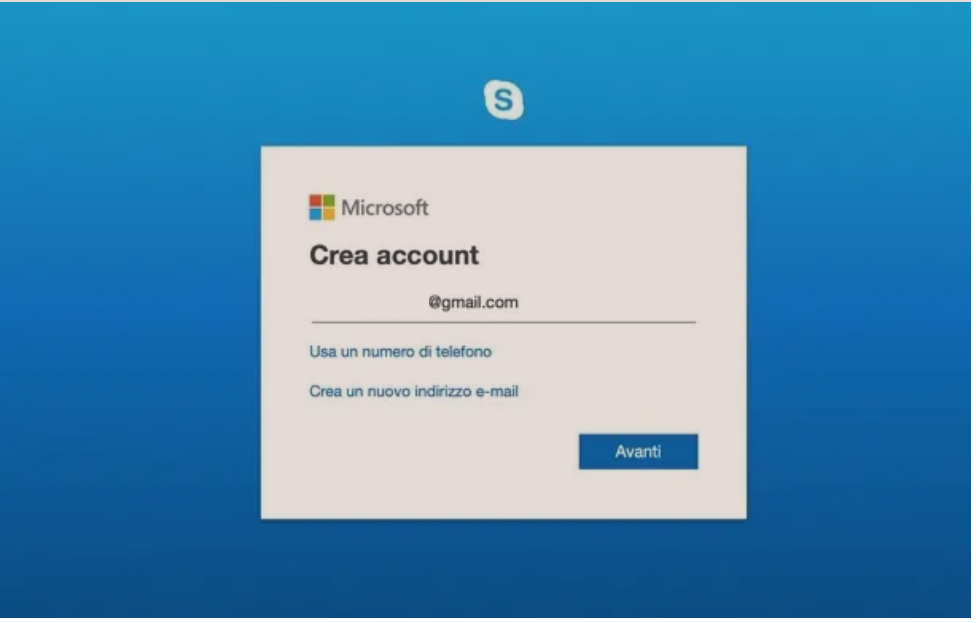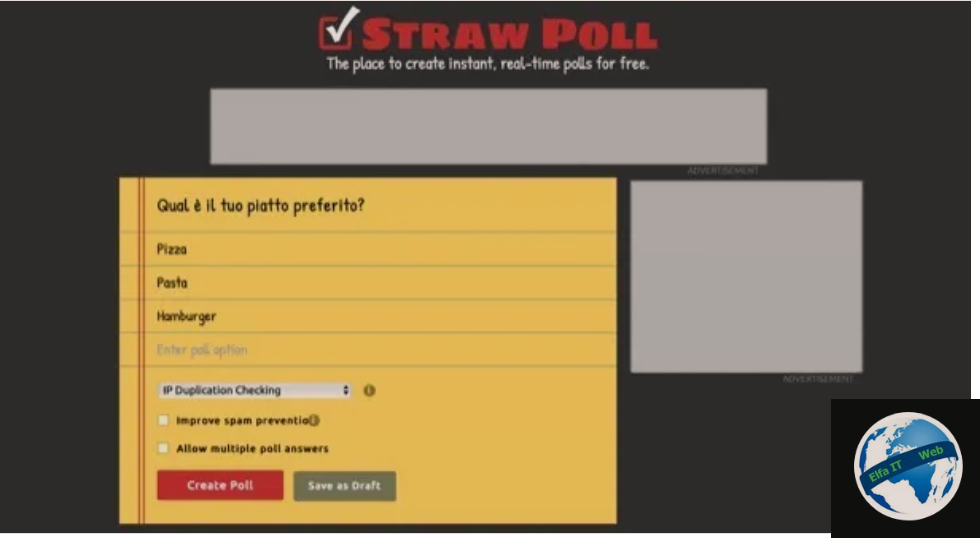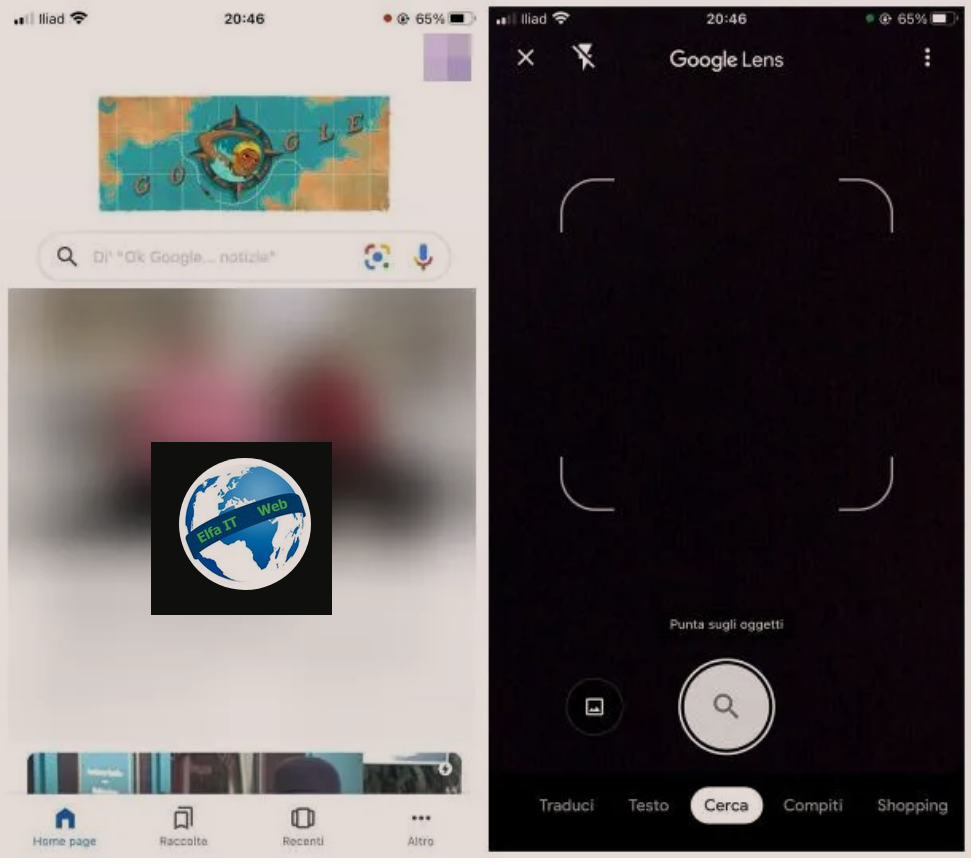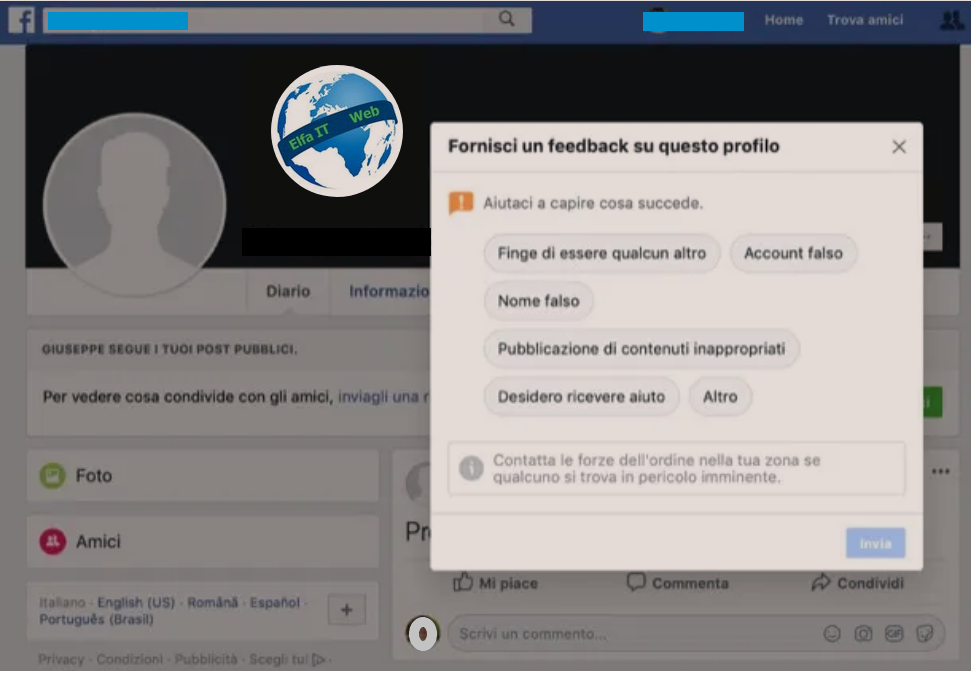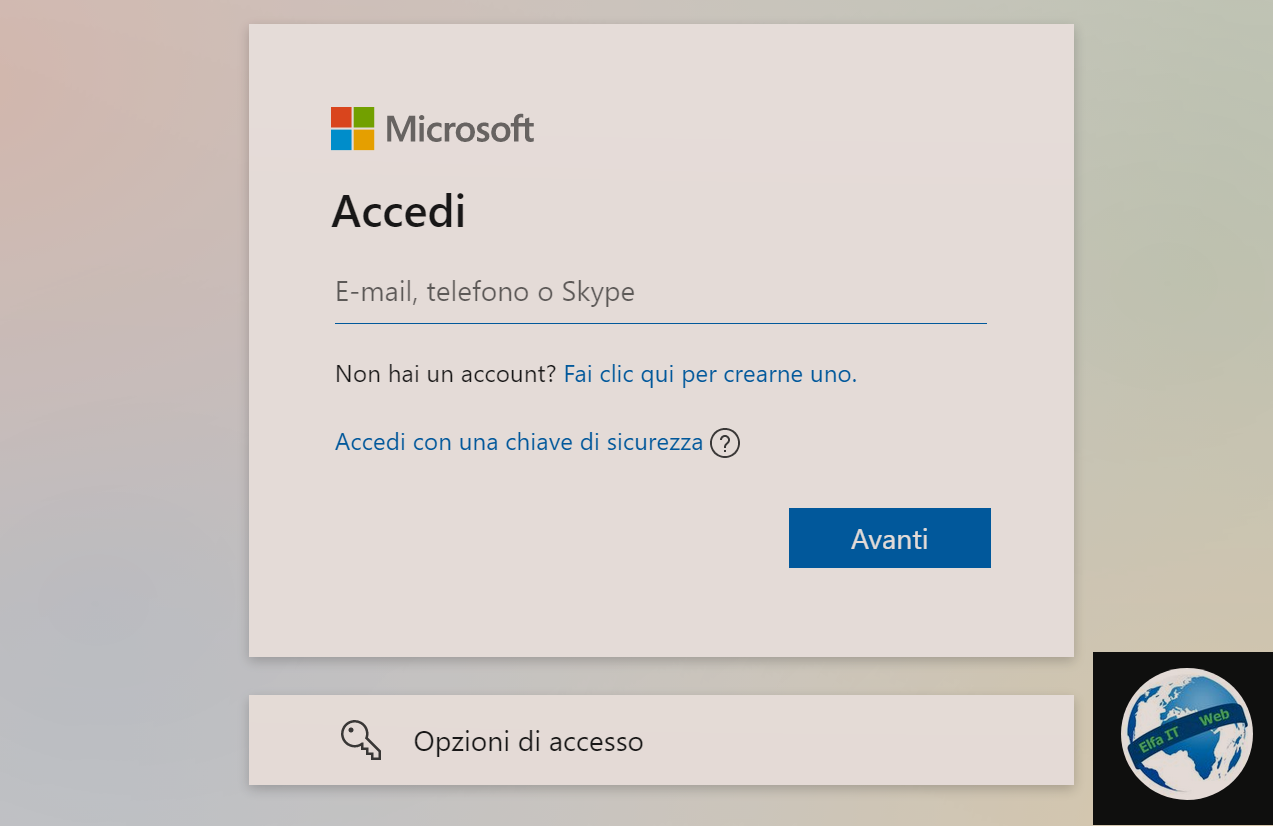Nese do te dish me shume se se si funksionon Skype, nje nga platformat me te famshme per te bere telefonata dhe video konferanca falas, atehere ketu je ne vendin e duhur. Në këtë udhëzues do të gjeni të gjitha informacionet që ju nevojiten: si e shkarkoni programin në kompjuterin tuaj, smartphone dhe tablet, si shtoni miq, si dërgoni mesazhe dhe madje edhe se si bëni telefonata dhe thirrje video.
Permbajtja
- Kërkesat per Skype
- Çmimet e Skype
- Si te perdoresh Skype pa llogari/account
- Si te shkarkosh Skype në kompjuter
- Si te shkarkosh Skype në smartphone dhe tabletë
- Si funksionon Skype në kompjuter
- Si funksionon Skype në smartphone dhe tabletë
Kërkesat per Skype
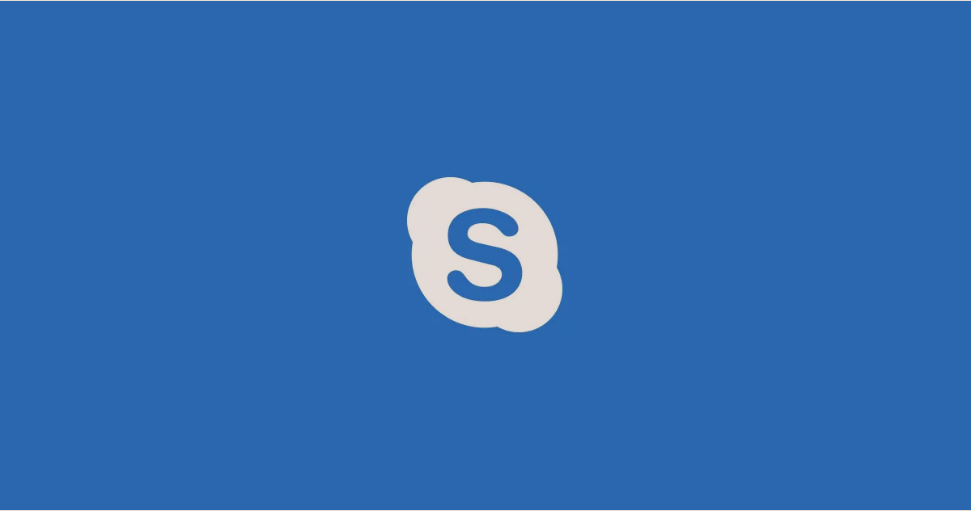
Skype është një program VoiP dhe për të punuar mire i duhen plotesuar disa kërkesa specifike teknike në Windows dhe macOS.
Windows
- Sistemi operativ: Windows 7/8.1 dhe Windows 10
- Procesori: të paktën 1 GHZ
- RAM: të paktën 512 MB
- Tjetër: DirectX v9.0 ose më i ri
macOS
- Sistemi operativ: macOS 10.9 ose më i ri
- Procesori: Procesor Intel me të paktën 1 GHz (Core 2 Duo)
- RAM: të paktën 1 GB
- Tjetër: versioni i fundit i QuickTime
Për Windows 10, aplikacioni është gjithashtu i shkarkueshëm nga Microsoft Store. Në anën e celularëve, Skype është i disponueshëm për Android dhe iOS/iPadOS.
Çmimet e Skype
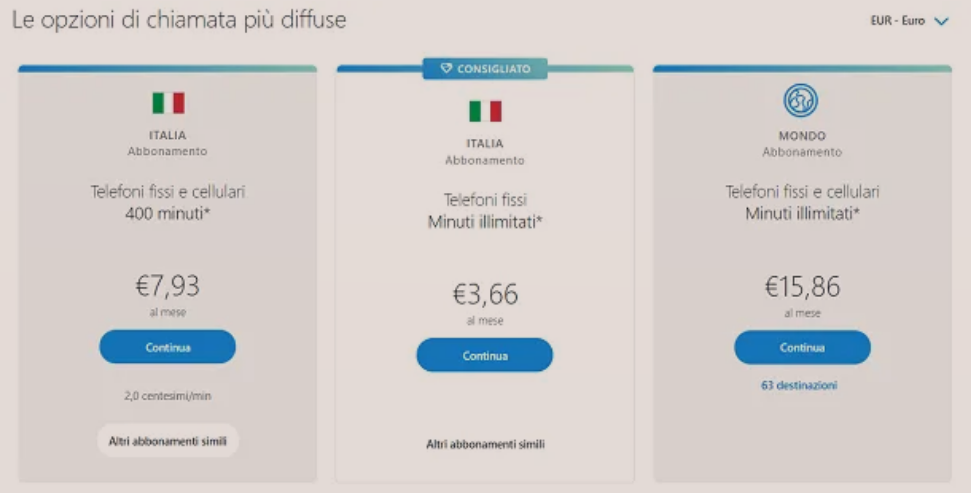
Përmes Skype është e mundur të bëni thirrje falas për përdoruesit që përdorin platformën desktop ose celular, ndërsa thirrjet ndërkombëtare dhe kombëtare për përdoruesit tradicionalë i nënshtrohen një tarife. Ju mund të merrni një abonim mujor ose të blini një kredi të rimbushur të Skype. Çmimet e abonimit aktualisht në dispozicion janë si më poshtë.
- Abonim në Itali: 7,93 € në muaj me 400 minuta për t’u përdorur në linjat fikse dhe numrat e celularëve.
- Abonim në Itali: 3.66 € në muaj me minuta të pakufizuara për tu përdorur në linjat fikse.
- Abonim në botë: 15,86 € në muaj me minuta të pakufizuara për tu përdorur në linjat fikse dhe numrat e celularëve.
Sa i përket blerjes së kredisë Skype, e vlefshme për thirrjet në të gjithë botën, është e mundur të blini një kartë virtuale të rimbushur me një kosto prej 5,00 €, 10,00 € ose 25,00 €.
Si të perdoresh Skype pa llogari/account
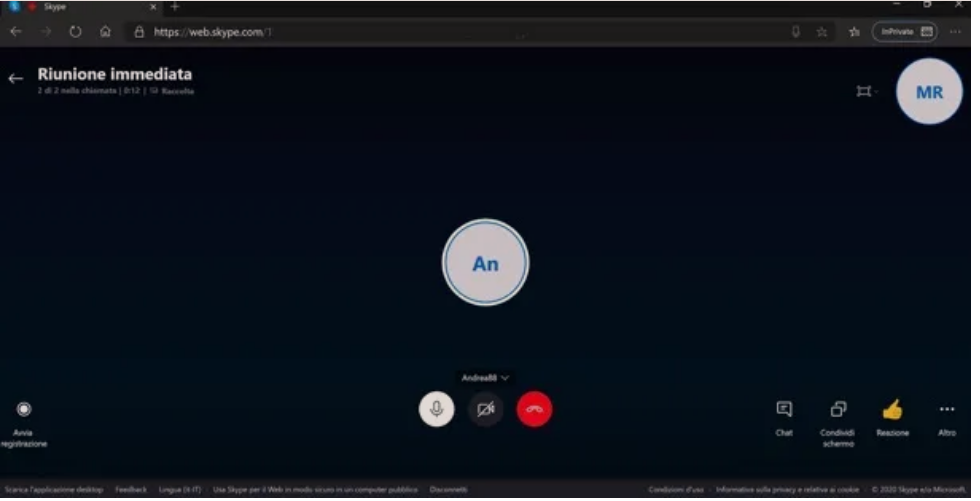
Para se të shpjegoj në detaje se si funksionon Skype, unë dua të theksoj mundësinë e përdorimit të shërbimit pa regjistrim dhe pa instaluar programe në PC, duke vepruar direkt nga shfletuesi (për sa kohë që përdorni një nga programet e mbështetur të navigimit, dmth Chrome dhe Edge).
Duke u lidhur me këtë faqe në internet dhe duke klikuar në butonin Krijo një takim falas/Crea una riunione gratuita, ju mund të krijoni një dhomë bisede për ta ndarë me këdo që dëshiron të bashkohet me konferencën tuaj video. Linku për në dhomë do t’ju tregohet brenda pak sekondash: më pas mund ta kopjoni (duke klikuar në ikonën me dy fletët), ta ndani (duke klikuar në butonin e duhur) ose të filloni thirrjen (duke shtypur butonin butonin e duhur). Duhet të theksohet se linku nuk skadon dhe prandaj mund të përdoret në çdo kohë.
Pasi të keni vizituar adresën e konferencës, çdokush mund të bashkohet duke klikuar thjesht në butonin Bashkohu si mik/Partecipa come ospite dhe duke vendosur një emër përdoruesi ose duke u regjistruar me një llogari/account Skype (opsionale). Duhet të theksohet se llogaritë e miqve (ato të krijuara duke vendosur vetëm emrin dhe pa u futur në Skype) skadojnë pas 24 orësh.
Për pjesën tjetër, nuk ka shumë për të shtuar, pasi ndërfaqja e këtij versioni në internet të Skype është shumë intuitiv: në fund është fusha e chat, me butonat pranë tij për të dërguar bashkëngjitje, për të ftuar kontakte, për të krijuar sondazhe etj. ndërsa në krye të djathtë ka butonat për të filluar/tu bashkuar me nje telefonate (ju mund të zgjidhni nëse do të aktivizoni kamerën ose mikrofonin dhe do të duhet të lejoni që faqja të ketë qasje në këto përbërës) dhe të largoheni nga grupi.
Sapo të fillojë thirrja me video, do të gjeni në qendër të poshtme butonat për të rregulluar mikrofonin/kamerën dhe per ta mbyllur, në të majtë butonin për të filluar regjistrimin e bisedës dhe në të djathtë butonat për të hapur chat, shpërndani ekranin, dërgoni një reagim etj.
Si te shkarkosh Skype në kompjuter
Në Windows, Skype mund të shkarkohet si një aplikacion për Windows 10 ose si një client desktop.
Në rastin e parë, filloni Microsoft Store duke klikuar në ikonën e tij që gjeni duke kryer një kërkim në shiritin Cortana (ai që mund të shihni në fund të majtë, që korrespondon me formulimin Shkruani këtu për të kërkuar/Scrivi qui per eseguire la ricerca) dhe më pas, në fushën e tekstit te vendosur në krye, (afër butonit me simbolin e lupës) shkruani Skype duke klikuar në rezultatin përkatës që shihni në ekran. Ekzekutoni instalimin e aplikacionit, duke shtypur butonin Get/Ottieni dhe më pas fillojeni, duke shtypur Start/Avvia.
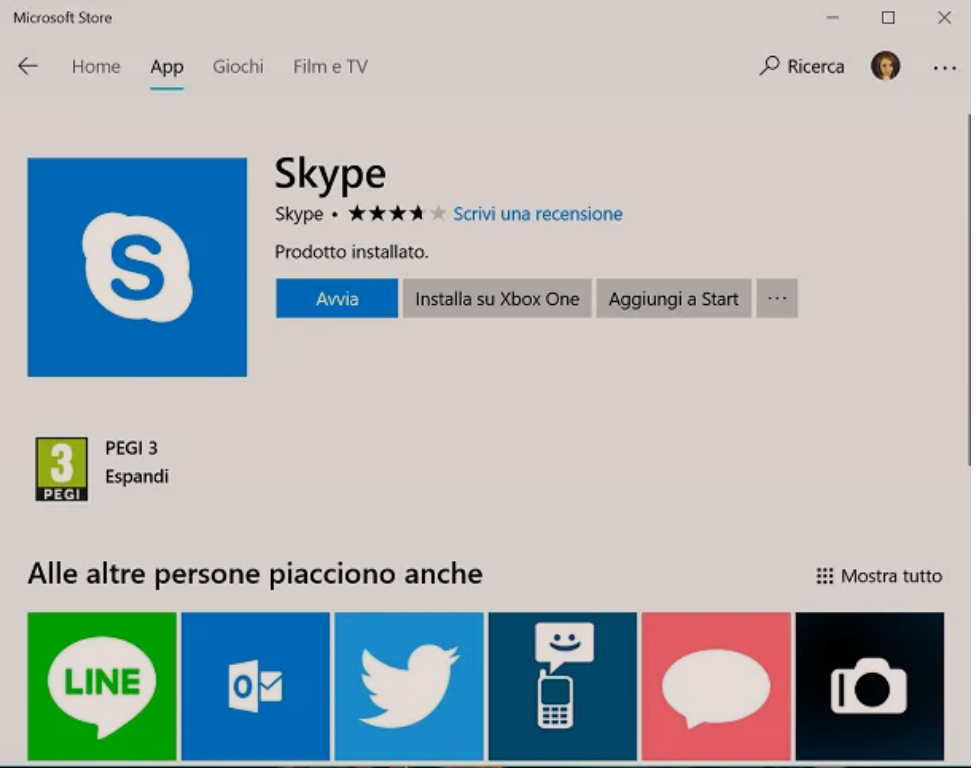
Nëse dëshiron të shkarkosh client e desktopit Skype dhe mesosh si funksionon (gjithashtu për kompjuterat Windows), lidhu me faqen e tij zyrtare dhe në faqen kryesore, shtypni butonin Shkarkoni Skype për Windows/Scarica Skype per Windows. Pasi të përfundojë shkarkimi, filloni skedarin e ekzekutueshëm që sapo keni marrë duke klikuar dy herë mbi të, dhe pastaj klikoni në Po/Si, Install dhe prisni që instalimi automatik të përfundojë. Client Skype do të fillojë automatikisht.
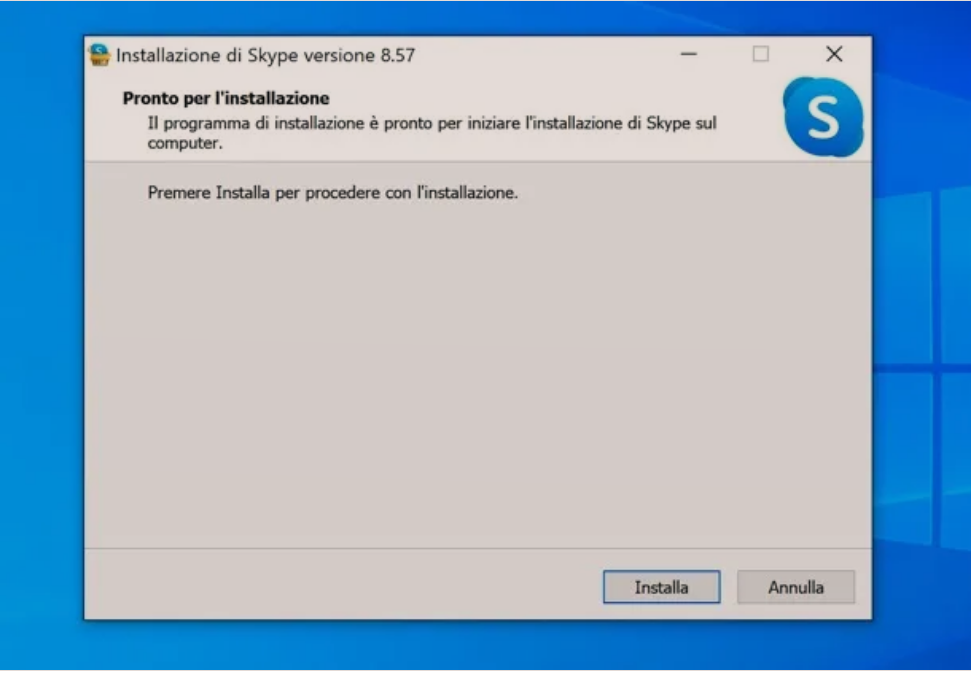
Nese ke Mac, nuk ka problem. Për të instaluar Skype në macOS, lidhuni me faqen zyrtare të programit, klikoni në butonin Shkarkoni Skype për Mac/Scarica Skype per Mac dhe prisni të shkarkoni skedarin dmg.
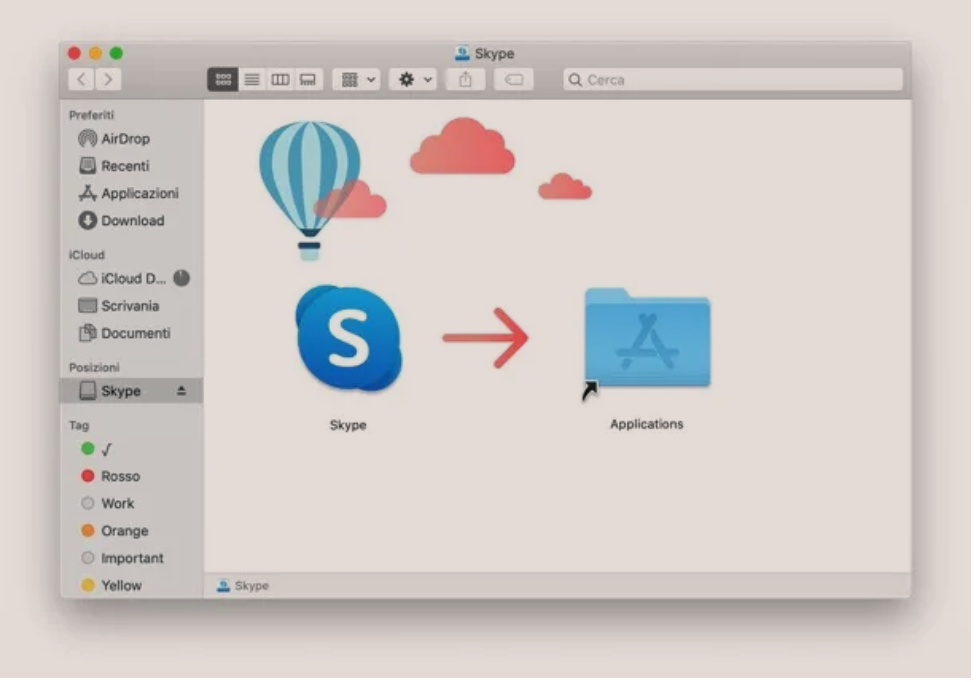
Në fund të shkarkimit, fillojeni duke klikuar dy herë mbi të dhe më pas, në dritaren që shihni në ekran, tërhiqni ikonën Skype në dosjen Applications të macOS për të përfunduar instalimin e programit. Për të filluar programin, klikoni në ikonën e tij që gjeni në Launchpad.
Si te shkarkosh Skype në smartphone dhe tabletë
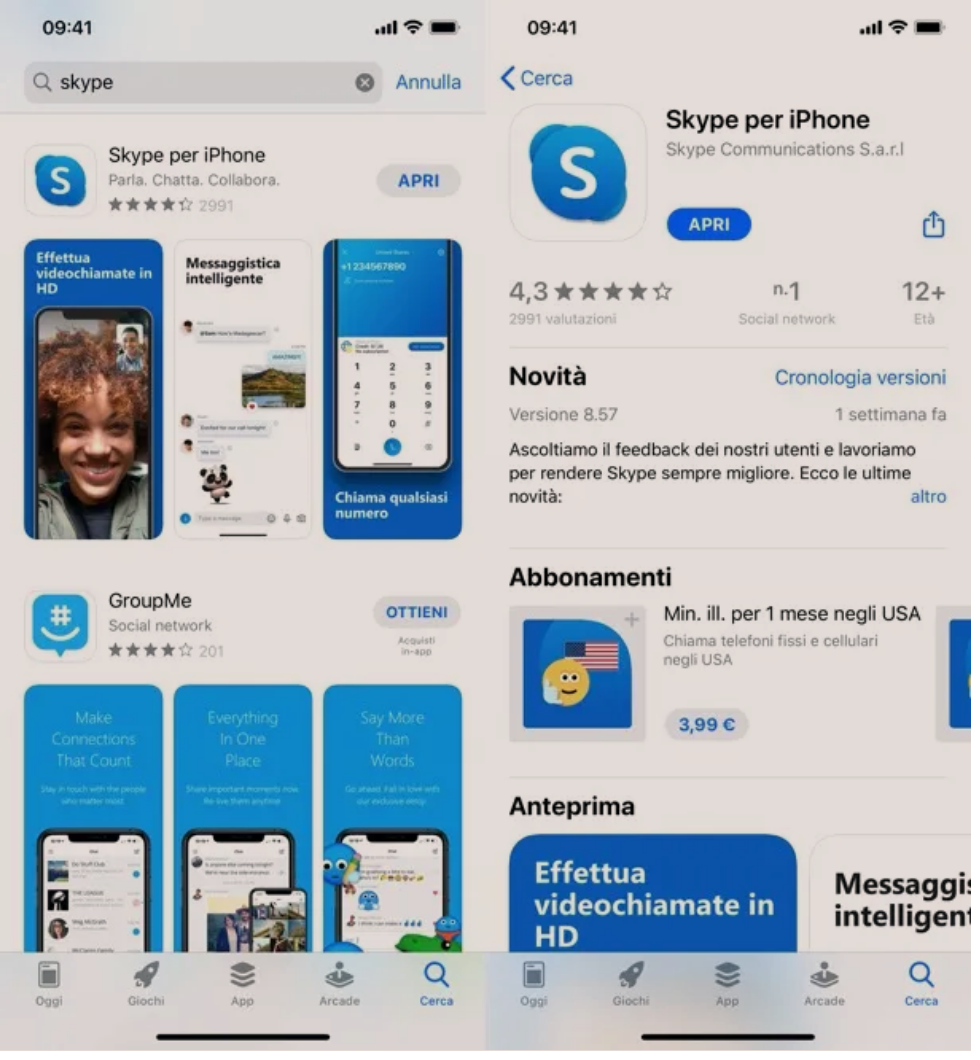
Skype mund të përdoret gjithashtu në pajisjet Android dhe në iPhone/iPad, duke shkarkuar aplikacionin përkatësisht nga Play Store dhe nga App Store. Në rastin e parë, filloni Play Store duke trokitur mbi ikonën e tij që gjeni në ekranin kryesor të pajisjes suaj, pastaj duke përdorur shiritin e kërkimit në krye, shtypni Skype, bej cerca/search dhe prisni rezultatin.
Tani për ta instaluar, trokitni lehtë mbi ikonën e saj dhe shtypni butonat Install dhe Prano/Accetto; prisni që të përfundojë shkarkimi dhe instalimi automatik dhe filloni përfundimisht aplikacionin, duke shtypur artikullin Apri/Open nga Play Store. Ndryshe, trokitni lehtë mbi ikonën e aplikacionit, e cila do të jetë shtuar në ekranin kryesor të pajisjes.
Për të instaluar aplikacionin Skype në iOS/iPadOS, nga ana tjetër, filloni fillimisht App Store nga ekrani kryesor (është një ikonë blu me simbolin e një “A” të stilizuar në qendër); më pas prekni butonin Kërko/Cerca/Search të vendosur në pjesën e poshtme dhe më pas në fushën e tekstit në krye, që i përgjigjet formulimit App Store, në mënyrë që të shkruani Skype në motorin e kërkimit dhe të prekni në rezultatin përkatës.
Tani, shtypni butonin Get/Ottieni dhe më pas Install dhe nëse kërkohet, konfirmoni instalimin, duke përdorur Touch ID, Face ID ose duke shtypur fjalëkalimin/password e llogarisë suaj iCloud. Për të filluar aplikacionin Skype, shtypni butonin open/apri nga App Store ose trokitni lehtë mbi ikonën që do të shtohet në ekranin kryesor të pajisjes tuaj.
Si funksionon Skype në kompjuter
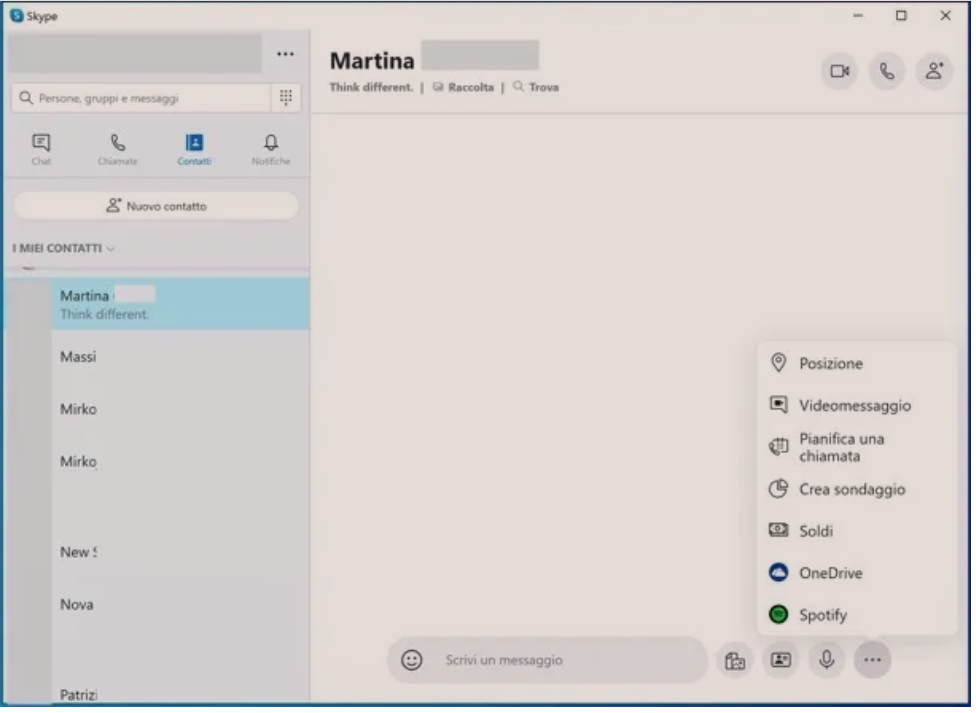
Kur filloni Skype për herë të parë, duhet të identifikoheni, pasi keni nevojë për një llogari Microsoft për të përdorur këtë aplikacion VoIP.
Nëse filloni aplikacionin në Windows, mund t’ju kërkohet të identifikoheni me llogarinë Microsoft të lidhur me kompjuterin tuaj; përndryshe, përdorni fushën e tekstit në qendër për t’u identifikuar ose krijuar një llogari në Microsoft. Nëse keni nevojë për një dorë, për të kryer procedurën e regjistrimit, ju gjithashtu mund të lexoni udhëzuesin tim kushtuar kësaj teme.
Pasi të keni hyrë, duhet të kryeni Verifikimin Audio dhe Verifikimin e Video për të provuar kamerën dhe mikrofonin tuaj. Pastaj duhet të pranoni që kontaktet e llogarisë suaj të Microsoft të sinkronizohen automatikisht me Skype dhe të shtypni butonin OK, për të hyrë në ekranin kryesor të Skype.
Kontaktet në llogarinë tuaj të Microsoft do të sinkronizohen automatikisht dhe do të duken në seksionin Kontaktet në të majtë. Ikonat e kontakteve janë të shënuara me pika me ngjyrë: ajo me ngjyrë të gjelbër tregon se përdoruesi është online, ngjyra e verdhë e pikes tregon që përdoruesi nuk është në kompjuter, ndërsa pika e kuqe përcakton se përdoruesi është i zënë dhe nuk do të marrë njoftime në lidhje me bisedat.
Për të vendosur statusin tuaj Skype klikoni në foton tuaj nga shiriti i sipërm dhe më pas në artikullin që lidhet me statusin që dëshironi të vendosni (p.sh. i disponueshëm/Disponibile) nga menuja që hapet. Përveç kësaj ekziston opsioni i Padukshëm/Invisibile, i cili përdoret për të përdorur Skype pa u dukur online.
Funksionet e tjera të dobishme të Skype kanë të bëjnë me shtimin e një kontakti, një procedurë e nevojshme për dërgimin e mesazheve te një person, e cila mund të kryhet duke shtypur artikullin Kontaktet nga shiriti anësor, pastaj formulimin Kontakt i ri/Nuovo contatto dhe ne fund Cerca nella directory di Skype. Pastaj, duke përdorur fushën e tekstit të vendosur në shiritin anësor të majtë, shkruani emrin e personit që dëshironi të shtoni në Skype dhe pasi të identifikohet, shtypni butonin Shto/Aggiungi që shihni në ekran.
Pasi të keni shtuar një person në listën tuaj të kontakteve, mund të bashkëveproni me ta: klikoni në emrin e tyre dhe përdorni fushën e tekstit Shkruaj një mesazh/Scrivi un messaggio për të dërguar një mesazh me tekst. Mund të dërgoni gjithashtu përmbajtje dhe dokumente multimediale, duke shtypur butonin përkatësisht me simbolin fotografik. Në vend të kësaj, shtypni butonin me një simbol të mikrofonit për t’i dërguar një mesazh audio përdoruesit të zgjedhur.
Mjetet e tjera të ndërveprimit janë butoni me simbolin e një karte biznesi dhe simbolin (…) të cilat, përkatësisht ju lejojnë të dërgoni kontaktin e një përdoruesi tjetër dhe të ndani pozicione, mesazhe video, sondazhe, para, lidhje OneDrive ose Spotify dhe më shumë.
Ju gjithashtu mund të ftoni një person të tretë të bashkohet me bisedën që keni aktiv me një përdorues. Për ta bërë këtë, shtypni butonin me simbolin e një njeriu të vogël që shihni në krye të bisedës dhe më pas zgjidhni nga menuja zbritëse, kontaktin për të shtuar duke klikuar në emrin e tij dhe më pas duke shtypur butonin Bërë/Fatto/Done.
Skype gjithashtu jep mundësinë për të bërë telefonata dhe video telefonata përmes internetit për përdoruesit e platformës por jo për numra fiks ose celularë (për opsionet e fundit është e nevojshme të blini kredi Skype ose të regjistroheni në një abonim, me çmime që fillojnë nga 3.66 € në muaj).
Për të filluar një telefonatë ose një telefonatë me video në Skype, klikoni mbi emrin e përdoruesit nga seksioni Kontaktet (në të majtë), më pas shtypni butonin me simbolin e një kamere (për thirrjen video) ose në butonin me simbol celulari (për thirrjen zanore).
Sapo të fillojë lidhja, ekzistojnë butonat me simbolin e një kamere (përdoret për të aktivizuar dhe çaktivizuar kamerën dhe për të aktivizuar turbullimin e sfondit), ai me simbolin e një mikrofoni (përdoret për të aktivizuar dhe çaktivizuar mikrofonin), simboli… ju lejon të shfaqni një menu të shkurtoreve (Filloni regjistrimin, Aktivizoni titrat, Kryeni turbullira në sfond, Çaktivizoni videon në hyrje, Vendosni thirrjen në pritje dhe Cilësimet e audios dhe videos), butoni me reviste ju lejon të rihapni bisedën me tekst, ndërsa ajo me katrorin (poshtë majtas) ju lejon të krijoni një fotografi.
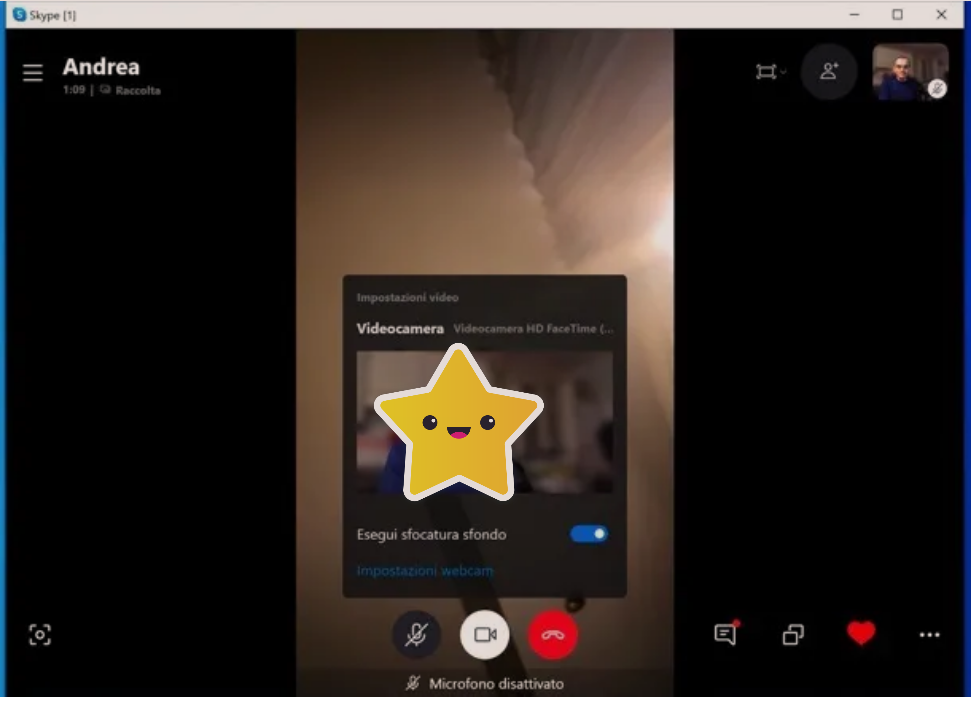
Për më tepër, në kompjuterin tuaj, ju gjithashtu mund të përdorni Skype për Web, një version në internet i softuerit, përdorimi i të cilit është shumë i ngjashëm me versionin desktop.
Si funksionon Skype në smartphone dhe tabletë
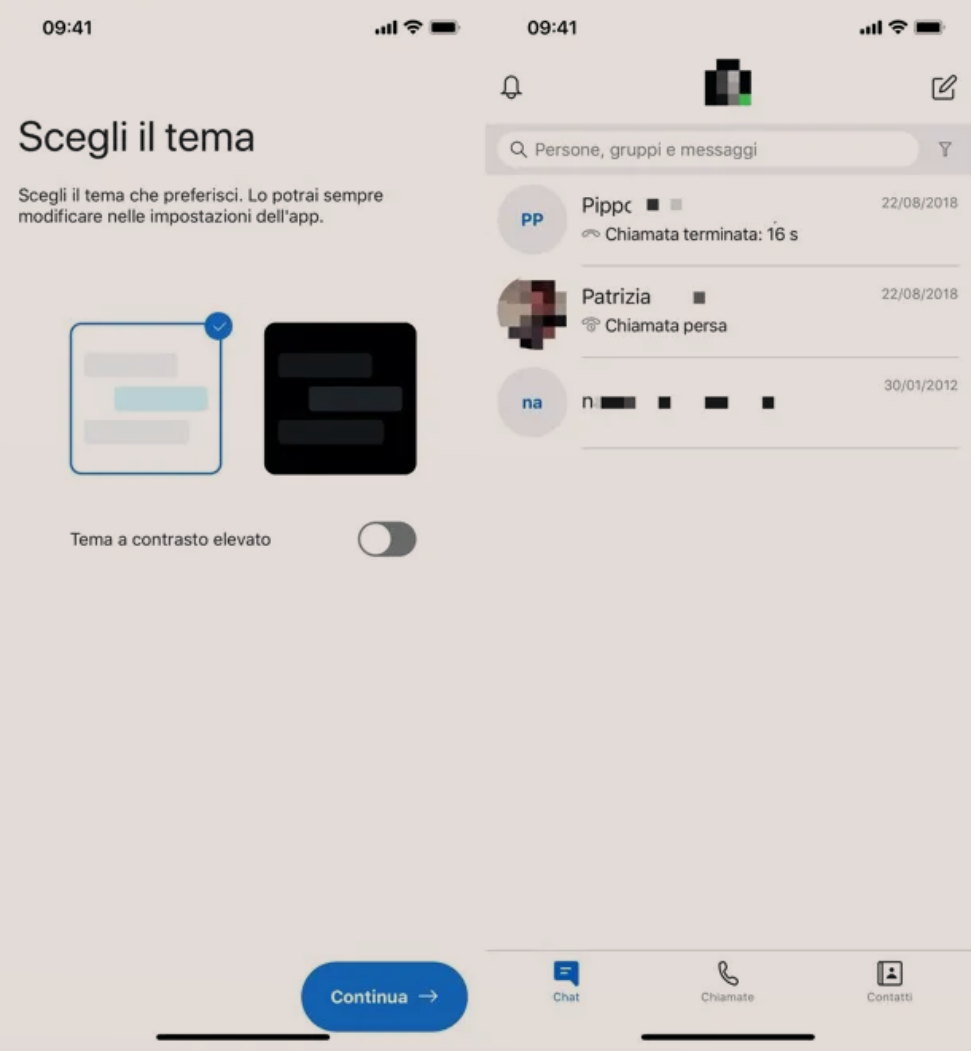
Tani do te shikojme se si funksionon Skype në pajisjet mobile. Kur të shkarkohet aplikacioni, shtypni butonin Start dhe më pas Identifikohuni/accedi/login me butonin e llogarisë/account Microsoft, pastaj futuni me të dhënat e llogarisë që keni regjistruar më parë.
Pasi të keni hyrë, personalizoni Skype duke zgjedhur temën e hapur ose të errët, duke autorizuar sinkronizimin e kontakteve dhe duke i dhënë aplikacionit lejet në lidhje me kamerën, mikrofonin dhe dërgimin e njoftimeve.
Sa për përdorimin e Skype për Android dhe iOS/iPadOS, ju mund të gjeni tiparet e tij kryesore në shiritin poshtë: butonin me një simbol reviste dhe Chat që tregon listën e kontakteve brenda të platformës.
Për të shtuar një person në kontaktet e Skype, shtypni butonin Kontaktet/Contatti që ndodhet në shiritin e poshtëm, më pas prekni butonin me simbolin e burrit të vogël në të djathtë; në fushën e tekstit Kërko/Cerca/Search shkruani emrin e personit që do të ftosh. Pastaj përfundoni operacionin duke shtypur butonin Shto/aggiungi/add për të dërguar kërkesën.
Mund të prekni një kontakt për të parë ekranin e bisedës dhe duke përdorur fushën e tekstit më poshtë, të dërgoni mesazhe me tekst, emoji (simboli i një fytyre buzëqeshëse), të dërgoni mesazhe zanore (simboli i mikrofonit) dhe gjithashtu mund të bashkëngjitni përmbajtje multimediale (simboli i kamerës). Opsionet e tjera të dërgimit janë të dukshme duke shtypur butonin me simbolin (+), siç është aftësia për të dërguar GIF.
Gjithashtu përmes aplikacionit celular është e mundur të telefononi (simboli i një celulari) dhe video telefononi një kontakt (simboli i kamerës). Për ta kryer këtë operacion edhe më shpejt, shtypni butonin me simbolin e telefonit nga shiriti në fund; lokalizoni kontaktin Skype dhe shtypni njërën nga dy butonat që sapo përmendëm.
Opsionet për ndërveprim gjatë një telefonate/telefonate me video janë të dukshme në shiritin në fund: ekziston një buton me simbolin e mikrofonit, i cili përdoret për të aktivizuar ose çaktivizuar audion, butoni me simbolin e kamerës, i cili përdoret për aktivizim ose çaktivizimi i kamerës, butoni me katror (poshtë majtas) për të marrë një fotografi dhe butoni (…) për të parë butonat për të shtuar njerëz, filloni një regjistrim, dërgoni një zemër (ose emoji tjetër) dhe ndani ekran dhe levat për të çaktivizuar videot ne ardhje dhe titrat në hyrje.
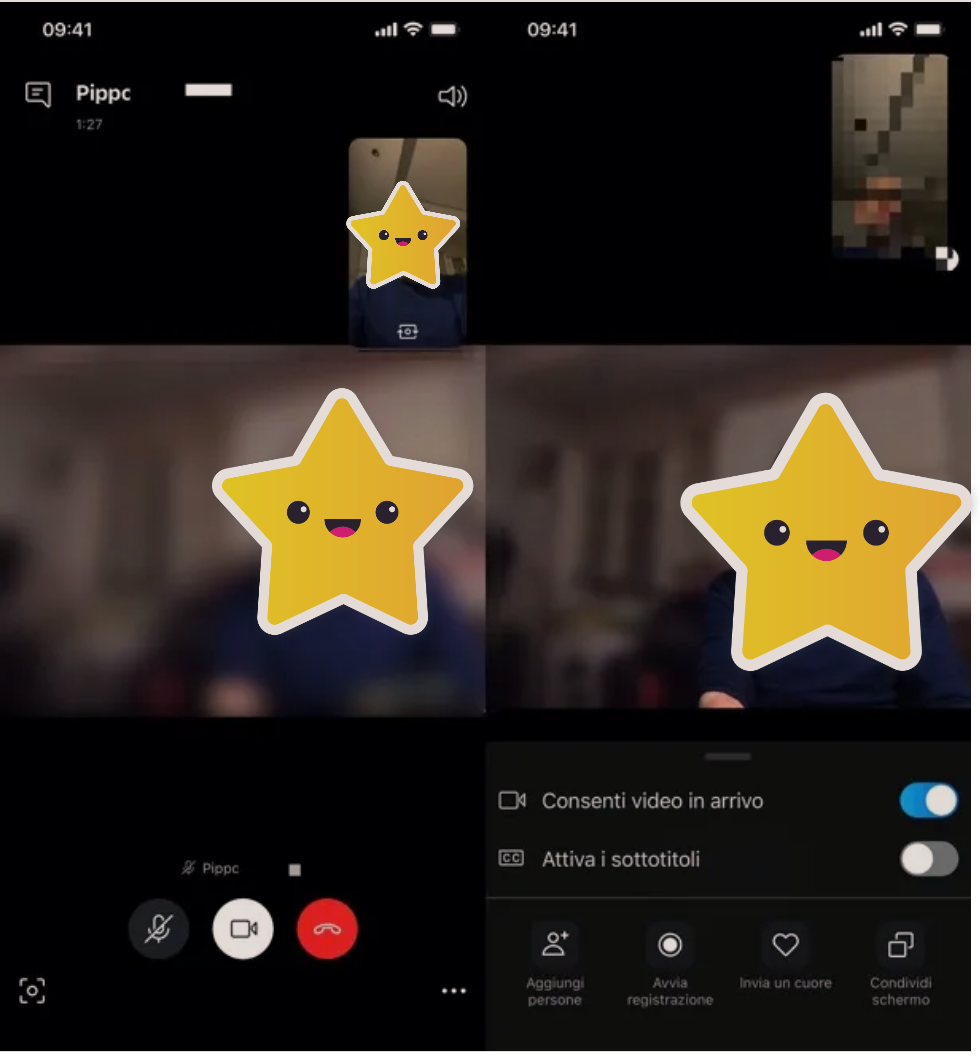
Për ta mbyllur telefonatën, shtypni butonin me simbolin e telefonit që shihni më poshtë. Ju kujtoj që thirrjet e bëra në Skype janë falas vetëm nëse u bëhen përdoruesve të platformës përmes Internetit; nga ana tjetër, thirrjet për në linjat fikse dhe numrat e celularëve janë subjekt i tarifave.